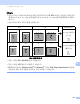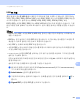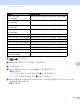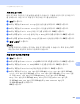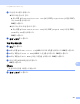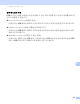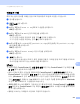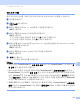Software User's Guide
Table Of Contents
- 소프트웨어 사용자 설명서
- 적용 가능한 모델
- 표기법
- 편집 및 발행 고지
- 중요 사항
- 목차
- I부: 기기 조작 키
- II부: Windows®
- 2 인쇄
- 3 스캐닝
- 4 ControlCenter4
- 5 원격 설정(MFC 모델의 경우)
- 6 Brother PC-FAX 소프트웨어 (MFC 모델의 경우)
- 7 방화벽 설정
- III부: Apple Macintosh
- IV부: 스캔 키 사용
- 색인
스캐닝(USB 케이블 사용자의 경우)
205
12
f 다음 옵션 중 하나를 선택합니다.
설정을 변경하려면 a 또는 b를 눌러 Change Setting (설정 변경)을 선택합니다. OK
를 누르고 g단계로 이동합니다 .
추가 설정을 변경하지 않고 스캐닝을 시작하려면 Start Scan (스캔 시작 )을 선택합
니다. OK 를 누르고 k단계로 이동합니다.
g a 또는 b를 눌러 원하는 품질을 선택합니다.
OK를 누릅니다 .
h a 또는 b를 눌러 원하는 파일 유형을 선택합니다 .
OK를 누릅니다 .
해상도 설정에서 컬러 또는 회색을 선택한 경우 i 단계로 이동합니다.
해상도 설정에서 흑백을 선택한 경우 j 단계로 이동합니다 .
참고
• 해상도 설정에서 컬러 또는 회색을 선택한 경우 TIFF를 선택할 수 없습니다.
• 해상도 설정에서 흑백을 선택한 경우 JPEG 또는 XPS를 선택할 수 없습니다.
• Secure PDF (보안 PDF)를 선택하면 기기는 스캐닝을 시작하기 전에 숫자 0-9 를 사용하
여 4자리 암호를 입력하라는 메시지를 표시합니다 .
i a 또는 b를 눌러 원하는 파일 크기를 선택합니다 .
OK을 누르고 j단계로 이동합니다.
j 파일 이름이 자동으로 설정됩니다 . 하지만 다이얼 패드를 사용하여 원하는 이름을 만들
수 있습니다(최대 64자).
OK를 누릅니다 .
참고
입력한 글자를 삭제하려면 삭제를 누릅니다 .
k 시작를 눌러 스캐닝을 시작합니다 .
주의
데이터를 읽는 동안 LCD에 Scanning. Keep Device in Slot. (스캔 중 . 슬롯에
서 장치를 빼지 마십시오.)이 표시됩니다. 데이터를 읽는 동안 전원 코드를 빼거나 기기에서
USB 플래시 메모리 드라이브를 빼지 마십시오. 데이터가 소실되거나 USB 플래시 메모리
드라이브가 손상될 수 있습니다.